
TikTok هي واحدة من الشبكات الاجتماعية في الوقت الحالي. أحد مفاتيح نجاحه هو علامته المائية المميزة ، والتي نراها غالبًا عند مشاركة فيديو TikTok على شبكة اجتماعية أخرى. يعطي هذا فكرة واضحة: إذا كنت تريد المزيد من مقاطع الفيديو مثل هذا ، فاستخدم TikTok.
ومع ذلك ، يمكن أن تصبح هذه العلامة المائية مزعجة عندما يكون الاهتمام الرئيسي هو محتوى الفيديو ، أو ربما لا تحب هذه الشبكة الاجتماعية ولا تريد مشاركة مقاطع الفيديو مع العلامة التجارية المذكورة. هل هي حالتك؟ لا تقلق ، سنشرح هنا كيفية تنزيل مقاطع فيديو TikTok بدون علامة مائية ، أو على أي حال ، قم بإزالتها من مقاطع الفيديو التي تحتوي عليها بالفعل .
كيفية تنزيل مقاطع فيديو TikTok بدون علامة مائية على هاتفك المحمول أو الكمبيوتر الشخصي
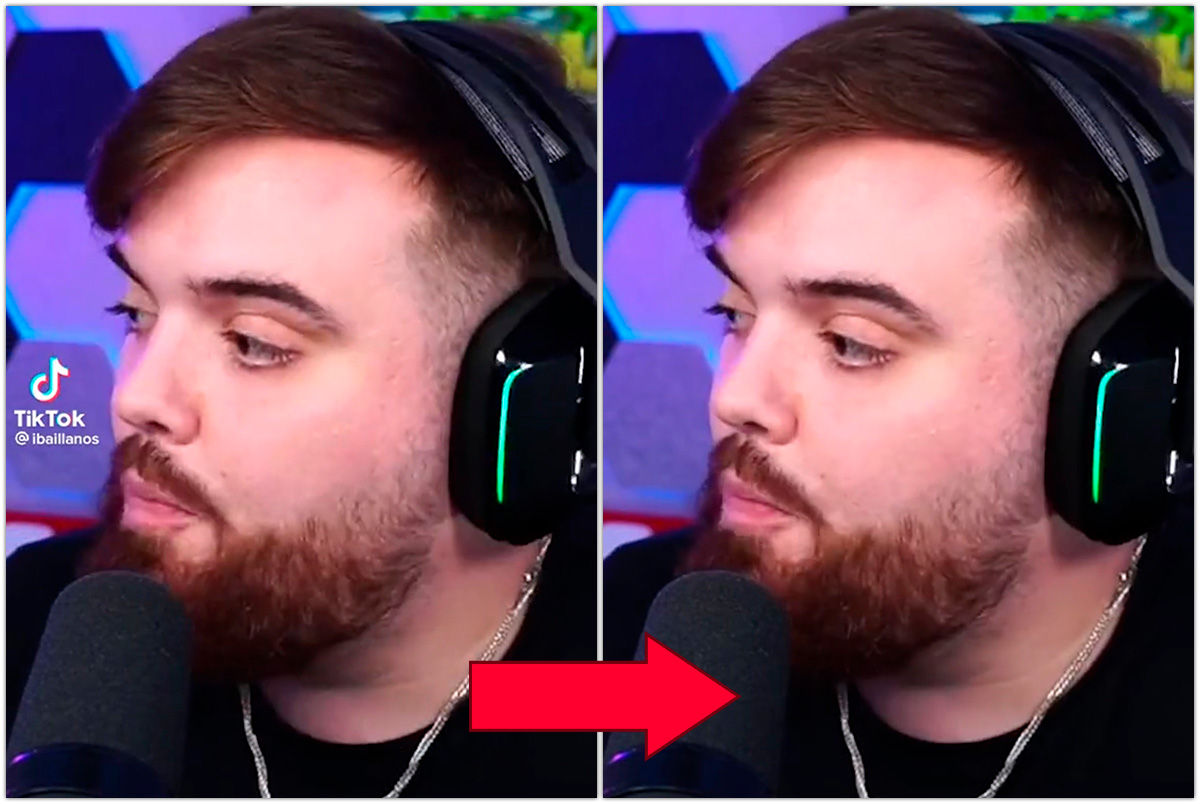
يسمح لك TikTok بتنزيل مقاطع الفيديو الخاصة بك أصلاً في تطبيقه ، ومع ذلك ، يتم تنزيلها بالعلامة المائية. بهذا المعنى ، عليك اللجوء إلى طرق أخرى لتنزيله بدون العلامة المذكورة. ماذا تحتاج؟ الوصول إلى الفيديو الأصلي في التطبيق .
إذا كان لديك وصول ، فأنت محظوظ ، مثلك سأتمكن من تنزيل الفيديو بدون العلامة المائية . للقيام بذلك ، فإن أول شيء تحتاجه هو للحصول على رابط الفيديو الذي تريد تحميله . هذا الرابط هو الرابط الذي ستستخدمه في صفحة ويب أو تطبيق للتنزيل. يمكنك الحصول عليه بالطريقة التالية:
انسخ رابط فيديو TikTok
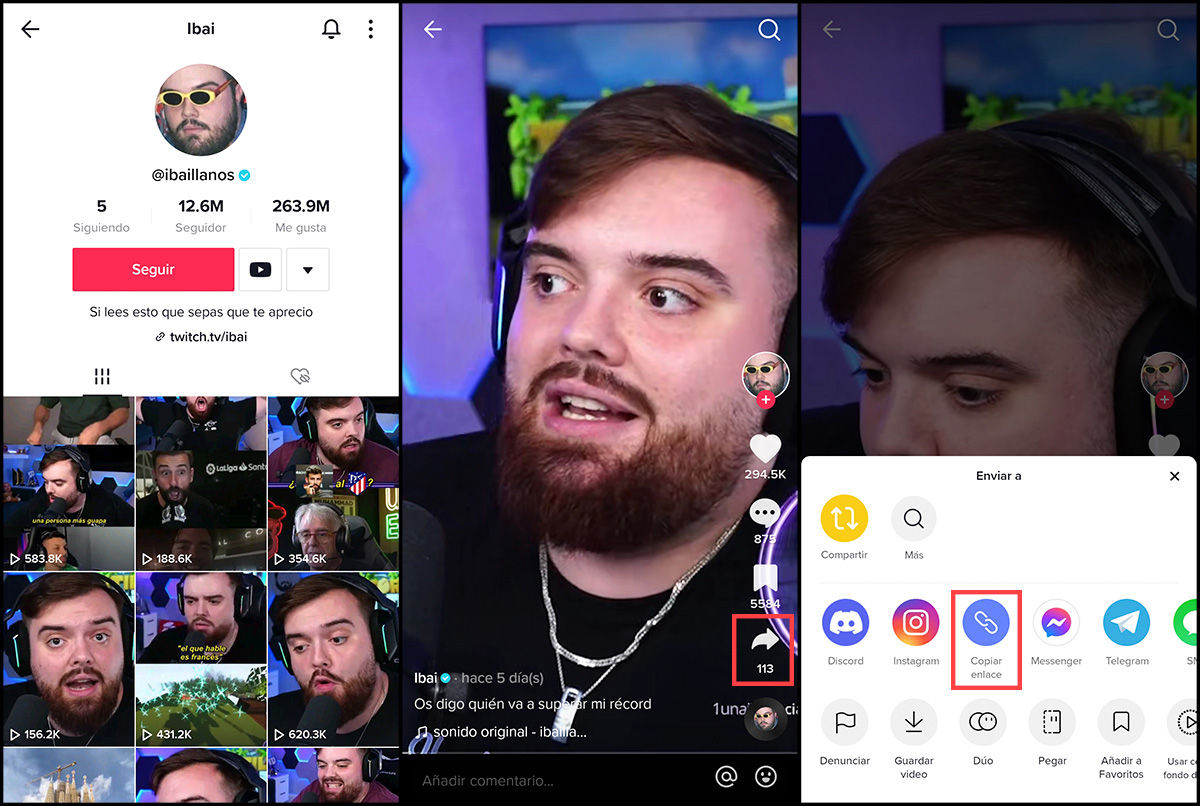
- فتح تيك توك التطبيق.
- ابحث عن الفيديو الذي تريد تنزيله.
- ضرب سهم على الجانب الأيمن.
- في النافذة المفتوحة حدد انسخ الرابط .
الآن بعد أن أصبح لديك الرابط في الحافظة الخاصة بك ، يمكنك المتابعة إلى إحدى طرق التنزيل أدناه .
قم بتنزيل الفيديو بصفحة ويب
هناك العديد من صفحات الويب التي تسمح لك بذلك قم بتنزيل مقاطع فيديو TikTok فقط عن طريق لصق رابط الفيديو الذي تريده . لقد أوضحنا بالفعل كيفية القيام بذلك باستخدام صفحة SSTikTok ، ولكن في هذه الحالة سنفعل ذلك savett.cc ، صفحة مشابهة جدًا للصفحة السابقة. الأمر متروك لك لاختيار الصفحة التي تريد استخدامها.
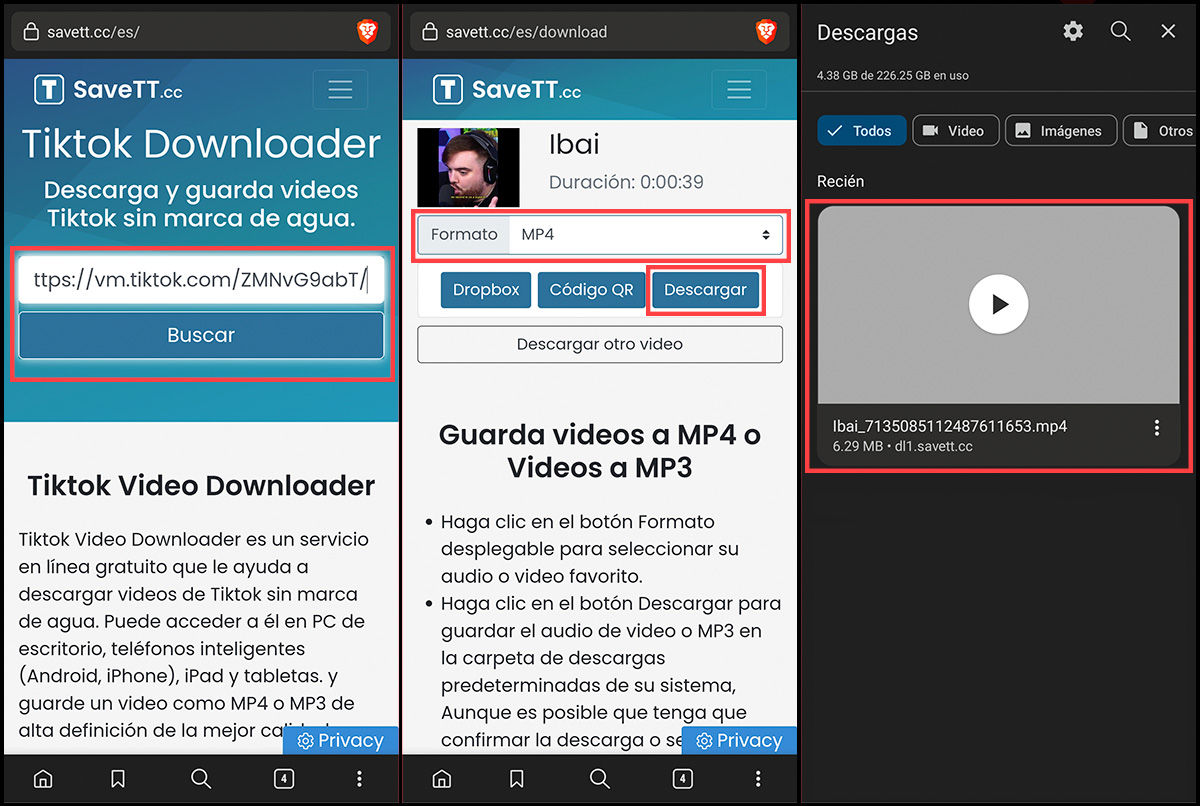
- فتح savett.cc الصفحة من المستعرض المفضل لديك.
- أدخل الرابط الذي نسخته سابقًا في مربع "لصق عنوان URL ...".
- ضرب بحث .
- تأكد من أن التنسيق هو MP4 واضغط على تحميل .
- سوف يسألك المتصفح لقبول التنزيل. اضغط على الزر المقابل.
ذكي! سيتم تنزيل الفيديو الخاص بك بدون علامة مائية. يمكنك رؤيته في قسم التنزيل في المتصفح ، أو في معرض الصور المفضل لديك.
قم بتنزيل الفيديو باستخدام تطبيق على هاتفك المحمول
إذا كنت تقوم بتنزيل مقاطع الفيديو من TikTok بشكل متكرر ، فإننا نوصي بذلك باستخدام تطبيق على هاتفك المحمول حتى لا تضطر إلى الوصول إلى صفحة ويب . هناك عدد كبير من التطبيقات التي تؤدي هذه الوظيفة. في حالتنا سنستخدم SnapTik ويمكنك تنزيله من الروابط التالية.
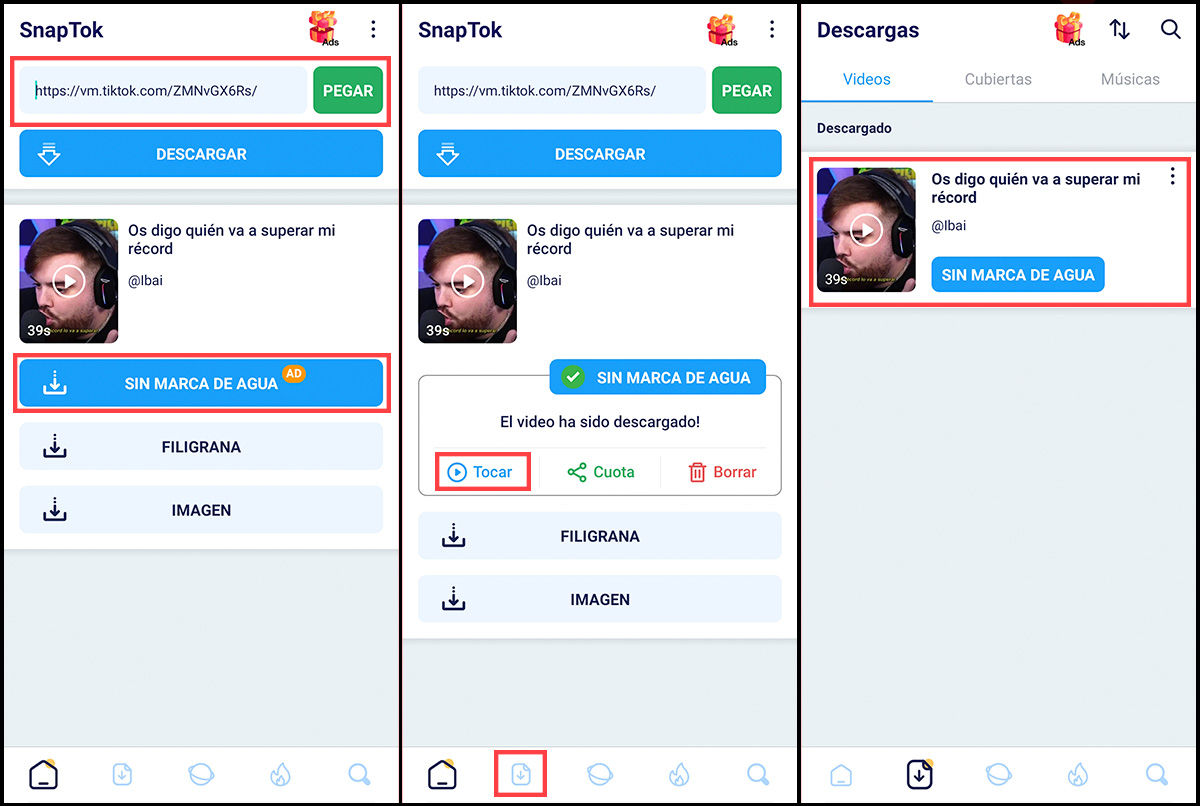
- فتح سنابتيك التطبيق والصق الرابط الذي نسخته مسبقًا.
- سيظهر الفيديو تلقائيًا. صنبور لايوجد علامة مائية .
- سيخبرك أنه تم تنزيل الفيديو. يمكنك رؤيته بالضغط على اللمس.
- إذا كنت تبحث عن عرض مقاطع الفيديو التي تم تنزيلها من التطبيق ، افتح قسم التنزيل (بالضغط على الزر أدناه).
لا تحب الاضطرار إلى نسخ الرابط والانتقال إلى صفحة أو تطبيق خارجي؟ جرب الطريقة التالية.
قم بتنزيل الفيديو باستخدام TikTok Premium MOD

أخيرًا ، لديك هذا الخيار الأكثر تشددًا. الميزة هي أنك لن تحتاج إلى نسخ الرابط واستخدام صفحة أو تطبيق خارجي . مع TikTok Premium MOD ، ستتمكن من تنزيل مقاطع الفيديو المفضلة لديك بدون علامة مائية من نفس التطبيق الذي تشاهدها فيه.
بالإضافة إلى هذا ، فإنه يقدم أكثر من 20 أداة لا يمتلكها تطبيق TikTok الرسمي . يمكنك معرفة المزيد عن TikTok Premium MOD وكيفية تنزيل التطبيق المذكور في مقالتنا. من ناحية أخرى ، نذكرك أنه ليس تطبيقًا رسميًا ، لذا استخدمه على مسؤوليتك الخاصة.
كيفية إزالة العلامة المائية من مقاطع فيديو TikTok التي تم تنزيلها على هاتفك المحمول

إذا كان لديك بالفعل فيديو TikTok تم تنزيله بعلامة مائية ، ولا يمكنك الوصول إلى الأصل على النظام الأساسي لأنه لا يمكنك الحصول عليه أو تمت إزالته ، فلا داعي للقلق. هناك طرق متعددة لإزالة هذه العلامة ، بالرغم من ذلك الاضطرار إلى الذهاب إلى تحرير الفيديو ، قد تختلف النتائج .
وبالمثل ، نوصيك بقص طول الفيديو ، نظرًا لأن مقاطع فيديو TikTok التي تم تنزيلها لا تحتوي فقط على علامات مائية ، بل تحتوي أيضًا على أرصدة يتم عرضها شعار TikTok واسم مستخدم المؤلف في نهاية الفيديو. . لحسن الحظ ، يمكنك القيام بذلك في التطبيقات الثلاثة التي سنقدمها.
طمس العلامة المائية باستخدام محرر الفيديو
هناك العديد من تطبيقات تحرير الفيديو ، لذلك ليس من غير المألوف الحصول على أحد تلك التطبيقات يسمح لك بإزالة العلامات المائية . توصيتنا هي مزيل العلامة المائية ، ممحاة الشعار لأنه مجاني ويؤدي هذه الوظيفة بشكل صحيح. يمكنك تنزيله من متجر Play واتباع الخطوات أدناه.
إذا كنت تستخدم iOS ، فيمكنك البحث عن تطبيق مشابه في متجر التطبيقات.
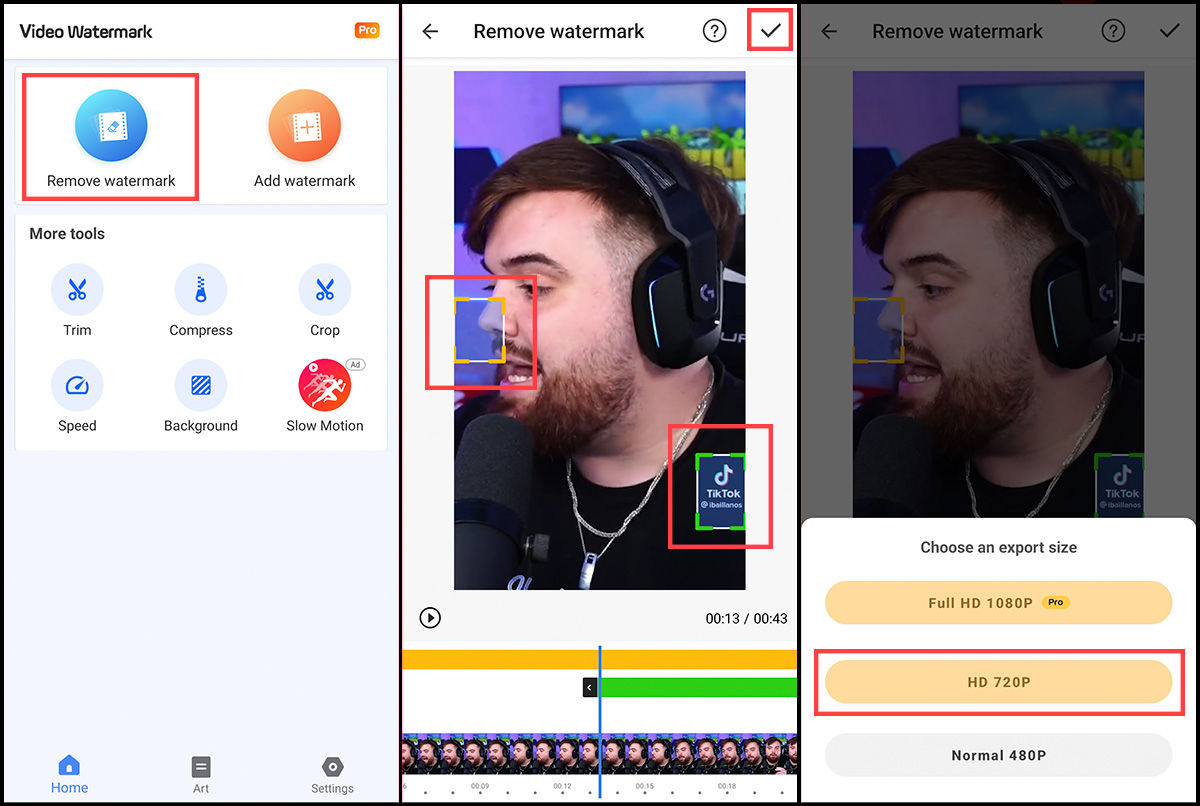
- فتح تطبيق مزيل العلامة المائية.
- أختار إزالة العلامة المائية .
- سيتم فتح معرض الفيديو. اعثر و افتح الفيديو في السؤال.
- مع الفيديو مفتوح ، حرك إصبعك فوق منطقة العلامة المائية لإنشاء نافذة اسمية.
- كرر على العلامة المائية الأخرى . يمكنك تحريك الجزء السفلي لتدوير وقت الفيديو.
- عندما تنتهي من وضع البلاط ، اضغط على تم. زر في الزاوية اليمنى العليا.
- إختار ال جودة الفيديو .
- • سيبدأ التحرير في المعالجة . في النهاية سيكون لديك الفيديو الخاص بك بدون علامات مائية.
إذا كنت تبحث عن نتائج أفضل ، عند وضع المربعات ، حرك نهايات أشرطة الألوان التي تظهر في الأسفل ، وضبط مدة المربعات على العلامات المائية. بهذا المعنى نفسه ، يمكنك تقصير مدة الفيديو باستخدام أداة Trim التي تظهر في بداية التطبيق.
قص العلامة المائية باستخدام محرر فيديو
إذا كنت لا تريد أن تصبح أكثر تعقيدًا في تحرير التطبيقات ، فيمكنك الحصول على نتيجة سريعة عن طريق اقتصاص منطقة الفيديو حيث تظهر العلامات المائية . يمكنك القيام بذلك باستخدام برامج تحرير الفيديو التي تتضمن صور Google أو صور iOS. إذا لم يكن لديك تطبيق صور Google ، فيمكنك تنزيله من متجر Play.
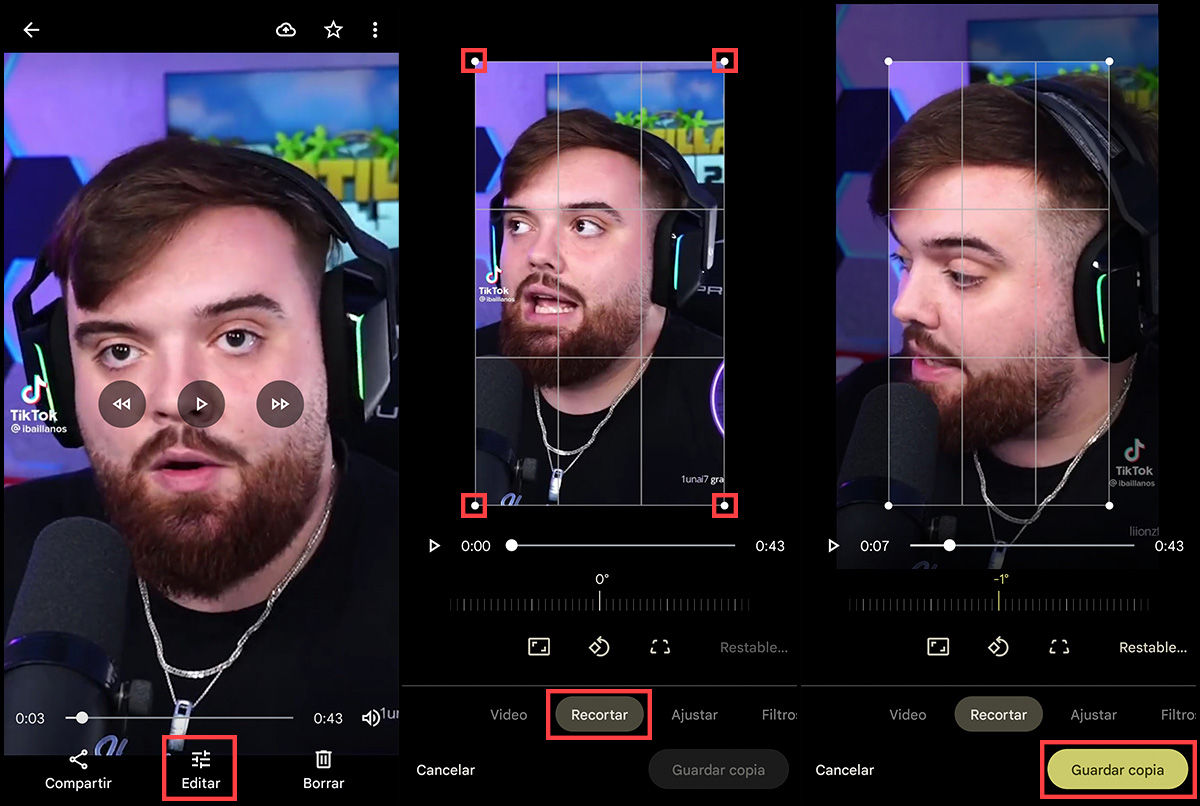
- ساعات العمل صور Google or صور iOS .
- ابحث عن الفيديو الذي تريد تحريره وافتحه.
- انقر تعديل في الجزء السفلي (أعلى الزاوية اليمنى في iOS).
- سيتم فتح محرر الفيديو. حدد ملف محصول الأداة.
- اضبط إطار الفيديو من خلال تحريك الزوايا بحيث تكون العلامات المائية بالخارج.
- عند الانتهاء ، انقر فوق حفظ نسخة ( تم. على iOS).
أثناء اقتصاص بعض المحتوى ، ستزيل العلامات المائية تمامًا. اعتمادا على الفيديو ، يمكن أن تكون النتيجة مرضية أو عكس ذلك . من ناحية أخرى ، لإزالة الاعتمادات النهائية ، ما عليك سوى تمرير الطرف الأيمن من المخطط الزمني في ملف فيديو قسم المحرر.
قم بتغطية العلامة المائية بالملصقات على TikTok
واحدة من أسهل الطرق لإخفاء علامة TikTok المائية هي عن طريق وضع الملصقات عليها وأفضل شيء هو أنه يمكنك فعل ذلك من تطبيق TikTok نفسه . ومع ذلك ، فإنه يعمل فقط على نشر الفيديو على الشبكة الاجتماعية المذكورة .
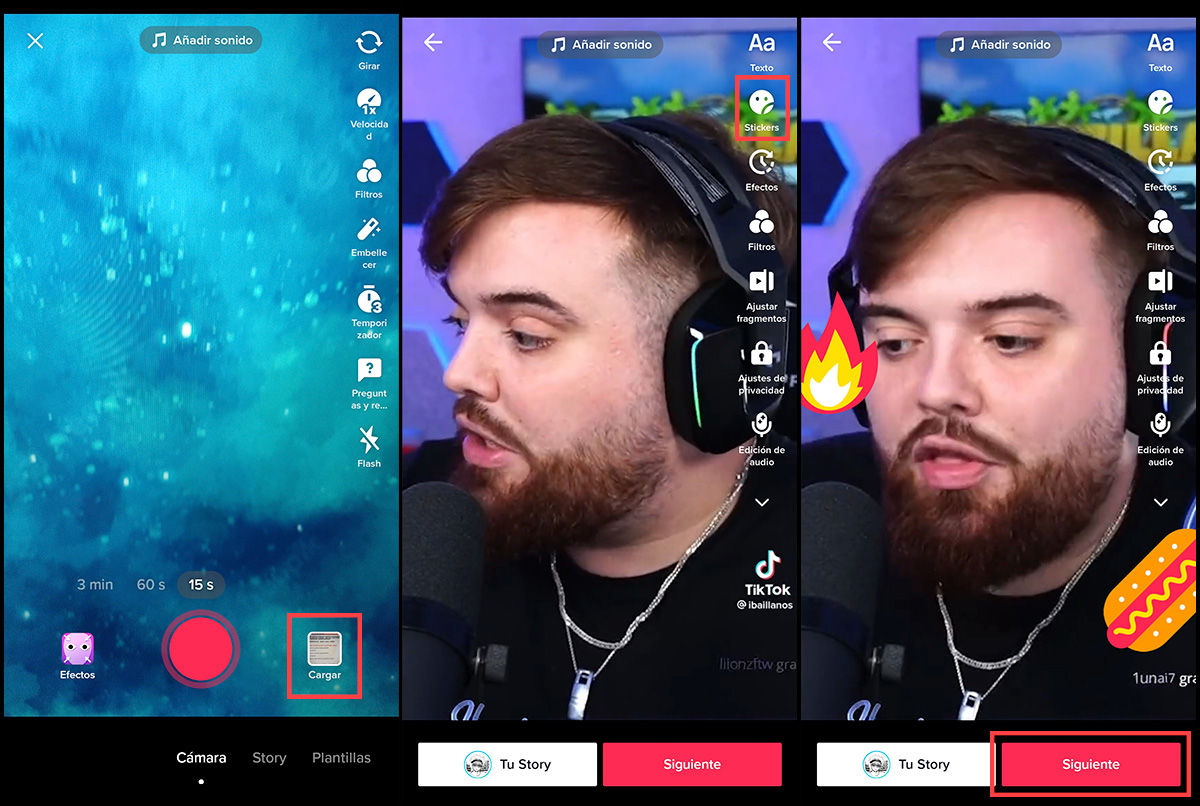
- افتح TikTok واضغط على + زر في الجزء السفلي.
- سيتم فتح كاميرا TikTok. انقر تحميل على الجانب الأيمن.
- اعثر و افتح الفيديو تريد تحريره.
- أثناء فتح الفيديو ، اسحب ملف ستيكرات أداة من اللوحة اليمنى.
- حدد الملصق من اختيارك واسحبه إلى موقع العلامة المائية.
- كرر نفس العملية للعلامة المائية الثانية.
- اضغط على الملصقات لفتح ملف ضبط المدة الخيار.
- اضبط الملصقات على وقت ظهور العلامات المائية.
- انقر التالى ، قم بإجراء أي تعديلات تريدها ، ثم انقر في النهاية نشر .
سيتم نشر الفيديو مع ملصقات تغطي العلامات المائية. تذكر تعديل طول الفيديو مع الالجائزة ضبط المقاطع أداة لمنع ظهور الاعتمادات النهائية.
كيفية إزالة العلامة المائية من مقاطع فيديو TikTok التي تم تنزيلها على جهاز الكمبيوتر الخاص بك

إذا كان ما تبحث عنه هو نتيجة أكثر احترافية ، فمن الأفضل أن تذهب إلى الكمبيوتر. لكن، عادة ما تكون برامج الكمبيوتر غير مجانية . بالإضافة إلى ذلك ، فإن إصداراته التجريبية محدودة للغاية لدرجة أنها لا تسمح لك حتى بتصدير مقاطع الفيديو. لذا، إذا كنت على استعداد للدفع للحصول على أفضل النتائج ، فتابع القراءة .
يمكننا العثور على عدة برامج لإزالة العلامات المائية: Apowersoft Watermark Remover و iMyFone MarkGo و HitPaw Watermark Remover و برنامج Wondershare UniConverter . هذا الأخير هو الوحيد الذي يسمح لك بحفظ مرة واحدة على الأقل في نسخته التجريبية ، ولهذا السبب هو الذي سنستخدمه كمثال.
برنامج Wondershare UniConverter هو برنامج لتحرير الفيديو بوظائف متعددة بما في ذلك إزالة العلامة المائية. لديها نسخة تجريبية مجانية ويمكنك تنزيله من الرابط التالي.
رابط │ برنامج Wondershare UniConverter
بعد تنزيل التطبيق ، اتبع الخطوات التالية:
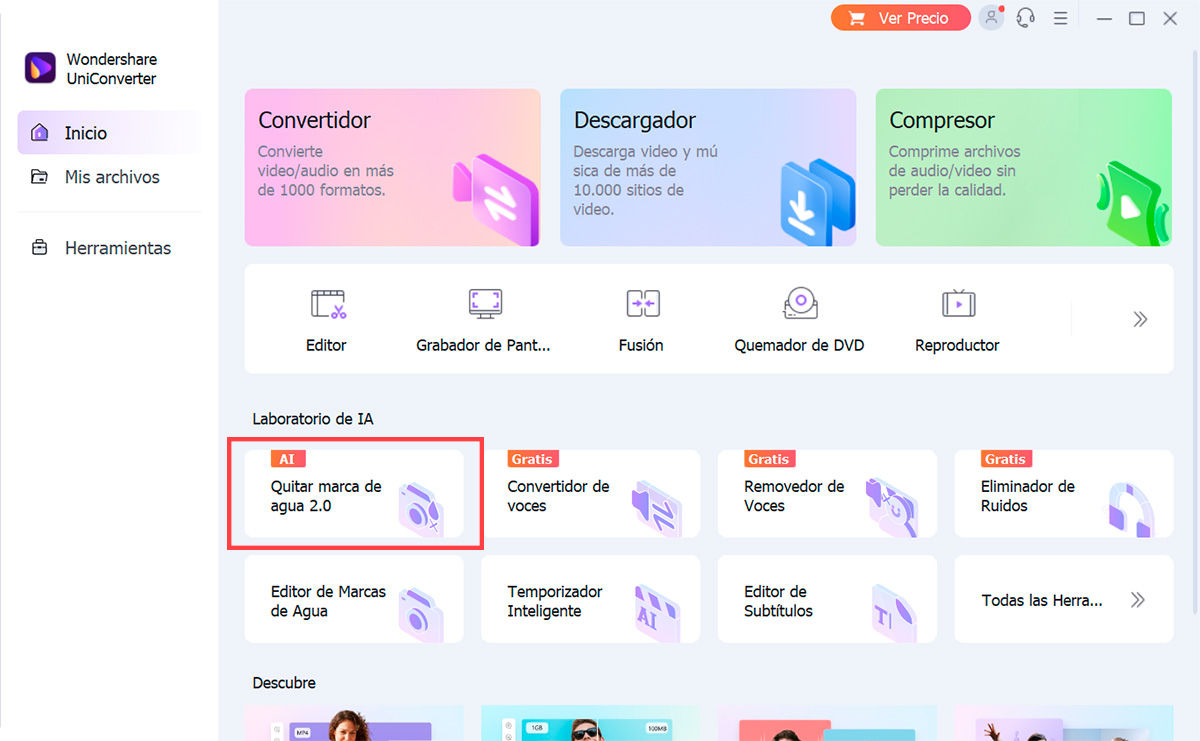
- ساعات العمل برنامج Wondershare UniConverter التطبيق.
- ابحث عن ملف إزالة العلامة المائية 2.0 الأداة.
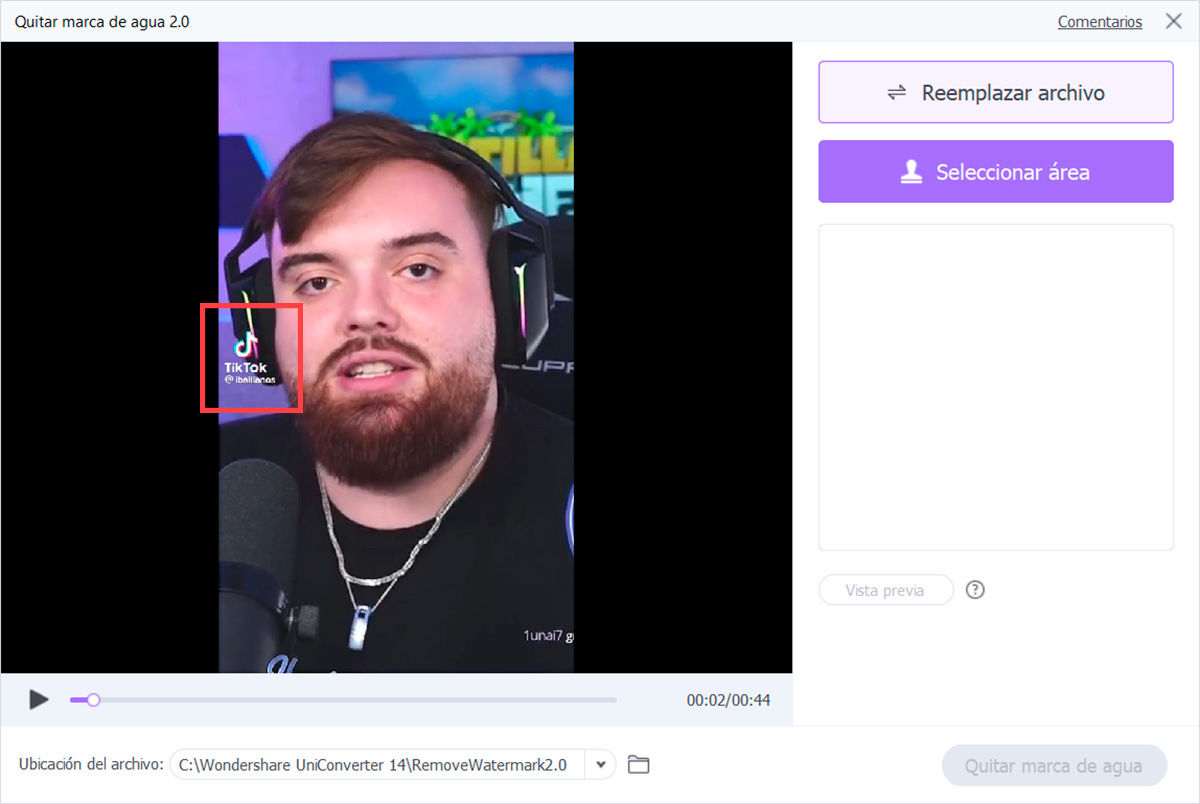
- سيطلب منك تحميل الملف. ابحث عن الفيديو الخاص بك وافتحه .
- سيظهر الفيديو الخاص بك. اسحب المؤشر فوق العلامة المائية لإنشاء مربع فوقه. كرر العملية مع العلامة المائية الثانية.
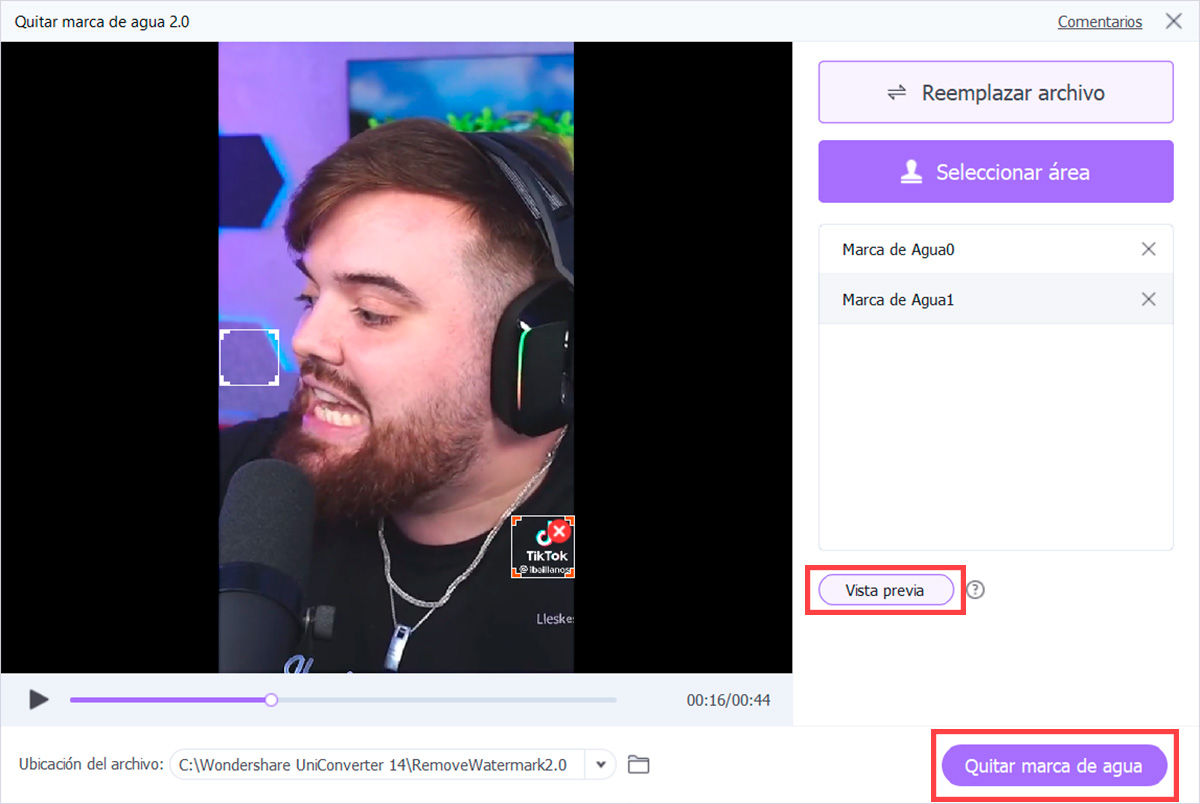
- يمكنك الضغط على أرسال لعرض النتيجة قبل الحفظ (تذكر أن الإصدار التجريبي يسمح لك فقط بحفظ مقطع فيديو واحد).
- مع ضبط كل شيء ، اضغط إزالة العلامة المائية لحفظ الفيديو.
قد تستغرق العملية عدة دقائق حسب جهاز الكمبيوتر الخاص بك . ستكون النتيجة واحدة من أفضل النتائج في المقالة ، ومع ذلك ، فإن أكبر نقص في هذه الأداة هو عدم القدرة على تعديل مدة المربعات. بهذا المعنى، إذا قررت الدفع مقابل الوصول إلى الإصدار الكامل ، نوصيك بتقييم البرامج الأخرى المذكورة .
مع كل هذه الأساليب لم يعد لديك عذر لعدم استخدام مقاطع الفيديو ذات العلامات المائية! هل لديك أي طريقة أخرى؟ قل لنا في التعليقات.
